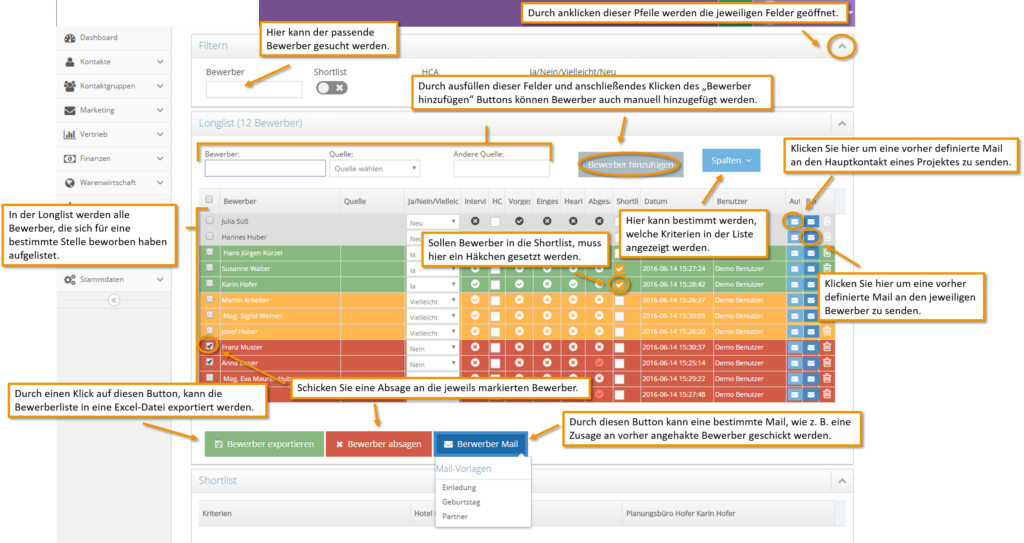Kliknite, da odprete seznam prijavljenih Organizacija – Projekti – Pregled, da najprej prikličete vse ustvarjene prijavne projekte in nato pridete do podrobnega pogleda želenega projekta.
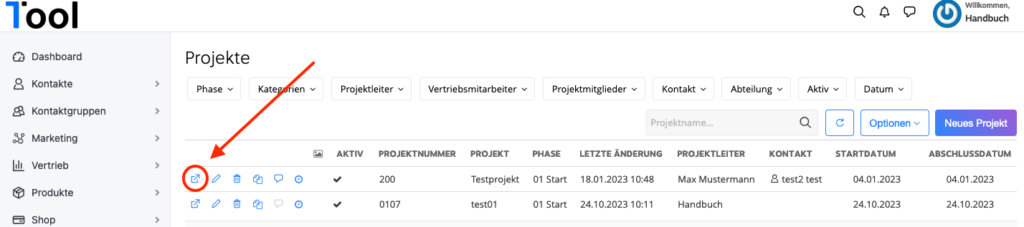
Nato v podrobnem pogledu kliknite gumb za upravljanje prosilca.
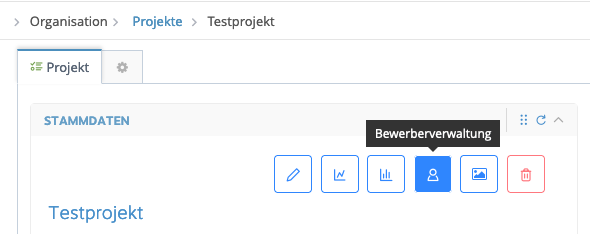
Kandidate lahko najprej poiščete s funkcijo filtra. npr.: po tistih, ki bi bili primerni za delo ("Da"). Spodaj je dolg in kratek seznam.
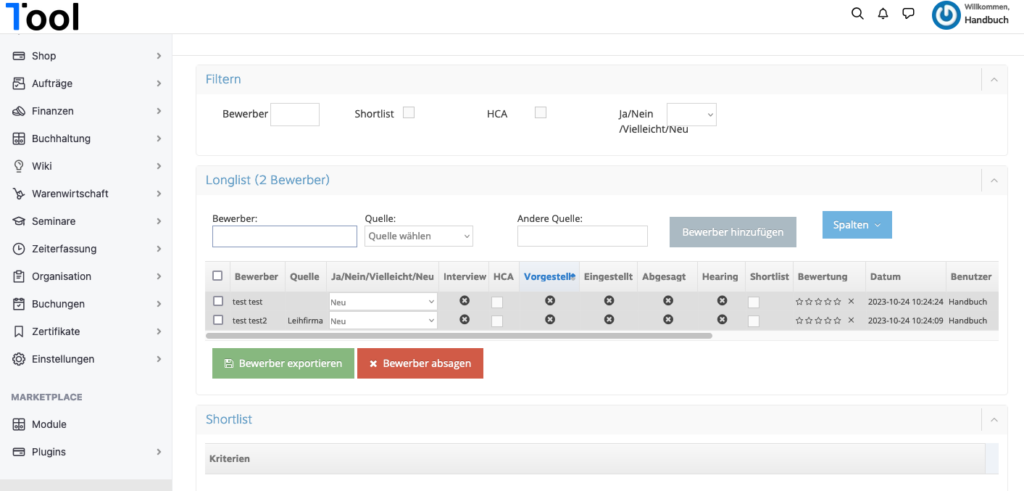
dolg seznam
Vsi kandidati, ki so se prijavili za ustrezno delovno mesto prek vaše spletne strani ali vašega zaposlitvenega portala, so navedeni na dolgem seznamu. Tukaj lahko zdaj opravite svojo prvo predizbiro tako, da ustrezno izpolnite stolpce.
Z enim klikom lahko uporabite tudi predhodno ustvarjene poštne predloge (izvedete lahko, kako ustvarite poštne predloge tukaj) Pošljite e-pošto stranki ali prijavitelju samemu (npr. sprejem, zavrnitev ali vodenje evidenc). To lahko storite na dva načina:
Možnost številka 1
V vrstici ustreznega prijavitelja kliknite simbol črke v stolpcu stranke ali prijavitelja, izberite eno od svojih predlog in vaša e-pošta bo poslana prilagojena.
Možnost številka 2
Če želite samodejno poslati e-poštna sporočila več prijaviteljem, jih označite v stolpcu poleg njihovega imena in nato kliknite na ustrezne gumbe spodaj (zavrni prosilec, pošta prijavitelja).
Prosilci za izvoz
Če je označenih več prijavljenih ali vsi, lahko uporabite gumb "Prosilci za izvoz“ Pretvorite svoj dolgi seznam v Excelovo datoteko.
Ožji izbor
Če je stolpec Ožji izbor izbran za prijavitelje, bodo vključeni na ustrezni spodnji seznam. Tiste prijavitelje, ki so uvrščeni v ožji izbor, je treba dodati v ožji izbor. Ožji izbor nato prikaže stik s predhodno določenimi merili (kvalifikacije, usposabljanje itd.).